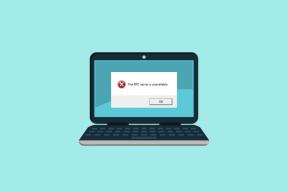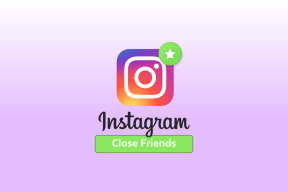10 најбољих савета и трикова за Гоогле календар како бисте га максимално искористили
Мисцелланеа / / December 02, 2021
Гоогле календар је прилично солидна апликација за календар. Милиони људи га користе сваког дана да заказују састанке, креирају догађаје, па чак и постављају циљеве и следе их. Редовно га користим, због чега сам потражио неке савете и трикове за Гоогле календар који ће ми помоћи да извучем више од тога. Срећом, наша компилација од поправке за грешке при синхронизацији Гоогле календара на Андроид-у сваки пут спасава дан.

Зато сам саставио листу савета које је лако разумети и лакше применити. Они ће вам помоћи да на најбољи начин искористите Гоогле календар. Ја ћу користити веб апликација у прегледачу као пример, али ствари ће функционисати слично и у мобилним апликацијама.
Белешка: Користим проширење тамне теме за свој прегледач Гоогле Цхроме, и тако сам добио тамни изглед за Гоогле календар на снимцима екрана испод.
Почнимо.
1. Како да делите Гоогле календар
Кликните на икону менија са три тачке поред календара који желите да делите и изаберите Подешавања и дељење.

Да бисте делили изабрани календар са свима, изаберите Учини доступним за јавност и Добијте опције везе за дељење. То значи да ће свако ко има приступ овој јавној вези моћи да приступи Гоогле календару.

Такође можете да делите са одређеним људима. Кликните на Додај људе испод и унесите имена и ИД-ове е-поште свих са којима желите да их поделите.

Погледајте Дозволе где можете да подесите шта ће тачно други корисници моћи да виде у календару. Овде такође можете да контролишете приступ за читање и писање.

2. Како се користи Гоогле календар
Написали смо детаљан водич о како да користите Гоогле календар. Садржи још више савета и трикова за Гоогле календар. Између ова два водича, требало би да имате довољно да наставите.
3. Како да откажете састанак у Гоогле календару
Овде постоје два сценарија. Направили сте састанак/догађај и позвали друге на њега. Позвани сте на нечији састанак. Кликните на догађај у оба случаја и видећете једну од две опције.

Видећете опцију Избриши ако сте креирали састанак/догађај. Можете креирати прилагођену поруку и послати је свим гостима на следећем екрану.

Видећете везу Уклони ако сте позвани на догађај/састанак. Такође, постоји опција да на дну означите да ли ћете присуствовати састанку. Овде можете додати и напомену са разлозима зашто.

Такође на Гуидинг Тецх
4. Како додати календар у Гоогле календар
Померите се мало по левој бочној траци да бисте пронашли листу ваших тренутних календара. Додирните икону + да бисте изабрали Креирај нови календар.

Овде можете додати име, опис и одабрати временску зону за овај календар.

Корисно за раздвајање различитих аспеката вашег живота. Такође можете да се претплатите на календар који је направио неко други или да додате календаре интересовања овде. Можете да делите овај календар као што је приказано у првој тачки изнад.
5. Како предложити ново време у Гоогле календару
Гоогле је представио ову функцију предложи ново време састанка прошле године. Отворите догађај или састанак који желите да закажете и требало би да видите нову опцију под називом Предложи ново време заједно са уобичајеним опцијама Да, Не и Можда. Такође можете додати напомену, а организатор може изабрати да прихвати или одбије ваш предлог.
6. Како променити боју у Гоогле календару
То је лако. Једноставно кликните на икону менија са три тачке на десној страни календара којем желите да промените боју. Сада можете бирати из скупа подразумеваних боја или поставити прилагођену.

Такође можете да унесете прецизан хексадецимални код боје ако сте специфични за своје боје.
7. Како додати рођендане у Гоогле календар
Рођендани су повезани са вашим контактима. Отворите Календар и означите опцију Цонтацтс Б'даи под насловом Моји календари.

Сви рођендани из контаката сачуваних у вашем Гоогле контакти биће видљиво овде. Такође можете посебно додати рођендане. Један од начина да то урадите је да га додате свом Гоогле контакту. Други начин да додате рођендан је креирање подсетника или догађаја.

Такође на Гуидинг Тецх
8. Како послати позивницу у Гоогле календару
Можете да позовете било кога на догађај у Гоогле календару тако што ћете послати позивницу. Само направите догађај као што иначе радите и кликните на Додај госте. Такође можете додати локацију и опис одмах испод тога.

Унесите ИД-ове е-поште свих којима желите да пошаљете позивницу. Такође можете да унесете имена да бисте синхронизовали детаље са листе Гоогле контаката. Кликните на Сачувај да започнете слање позивница.
9. Како да проследите позивницу у Гоогле календару
Можете проследити позив ако имате потребну дозволу. На пример, направио сам догађај и када додајем госте (као што сте ви) на догађај, поставио сам дозволу Позови друге на да.

Сада можете проследити исти позив другима и позвати више гостију на догађај. Ако немате потребну дозволу, разговарајте са организатором.
Приметио сам да неки људи желе да проследе догађај у свој други календар. Ако то желите да урадите, морате да синхронизујете постојећи календар са том другом апликацијом за календар — на пример, Изгледи. Само додајте свој Гмаил ИД и све ће се добро синхронизовати.
Такође можете користити дугме Додај у календар или преузети и користити .ИЦС датотеку, ако је доступна, да отпремите догађај у нови календар.
За сада нема другог начина.
10. Како избрисати календар
Кликните на мени са три тачке поред календара који желите да избришете и изаберите Подешавања и дељење.

Померите се до дна екрана овде и кликните на Избриши.

Цалендар Схоот
Гоогле календар долази са много функција, а неке од њих нису очигледне. Зато смо овде. Да бисте сазнали више о својим омиљеним апликацијама и показали шта још можете да урадите са њима. Поделите са нама своје савете и трикове за Гоогле календар у коментарима испод.
Следеће: Тражите алтернативу за Гоогле календар? Кликните на доњу везу да бисте сазнали зашто морате узети у обзир СолЦалендер.